Integrações
Nesta seção é possível registrar a integração do Portal com serviços disponíveis para as organizações em plataformas externas, para facilitar a gestão de tarefas sobre os dispositivos, visualizar informações unificadas ou realizar ações.
Integração com Entra ID
A integração do Portal com Entra ID permite tratar os dispositivos de uma organização como mais um grupo no Workspaces; dessa forma, além dos Grupos de Workspaces dinâmicos e estáticos que uma organização pode ter, seriam gerados Grupos de Workspaces do Entra ID.
A integração não implica que esses grupos existirão no Portal, mas que assim que se desejar realizar alguma ação sobre eles no Workspaces, o Portal mostrará a lista dos dispositivos que o compõem para tomar uma decisão.
Habilitar a integração com Entra ID
- Para criar uma conexão API entre Portal e Entra ID, a organização deve criar um registro de aplicativo no Azure.
- Iniciar sessão no
Portal. - Ir para
Configurações->Integrações->Entra ID. - Clicar em
Editare inserir os seguintes dados:
- Id. de aplicação (cliente): identificação do cliente. Pode ser obtido do painel de registro do Azure.
- Cadeia secreta: segredo (key) do cliente usado para a autenticação. Pode ser obtido do painel de registro do Azure.
- Id. de diretório (inquilino): é o ID do inquilino do Azure. Pode ser obtido aqui.
- Clicar em
Salvar. - Clicar em
Checkpara verificar se a integração foi cadastrada corretamente.
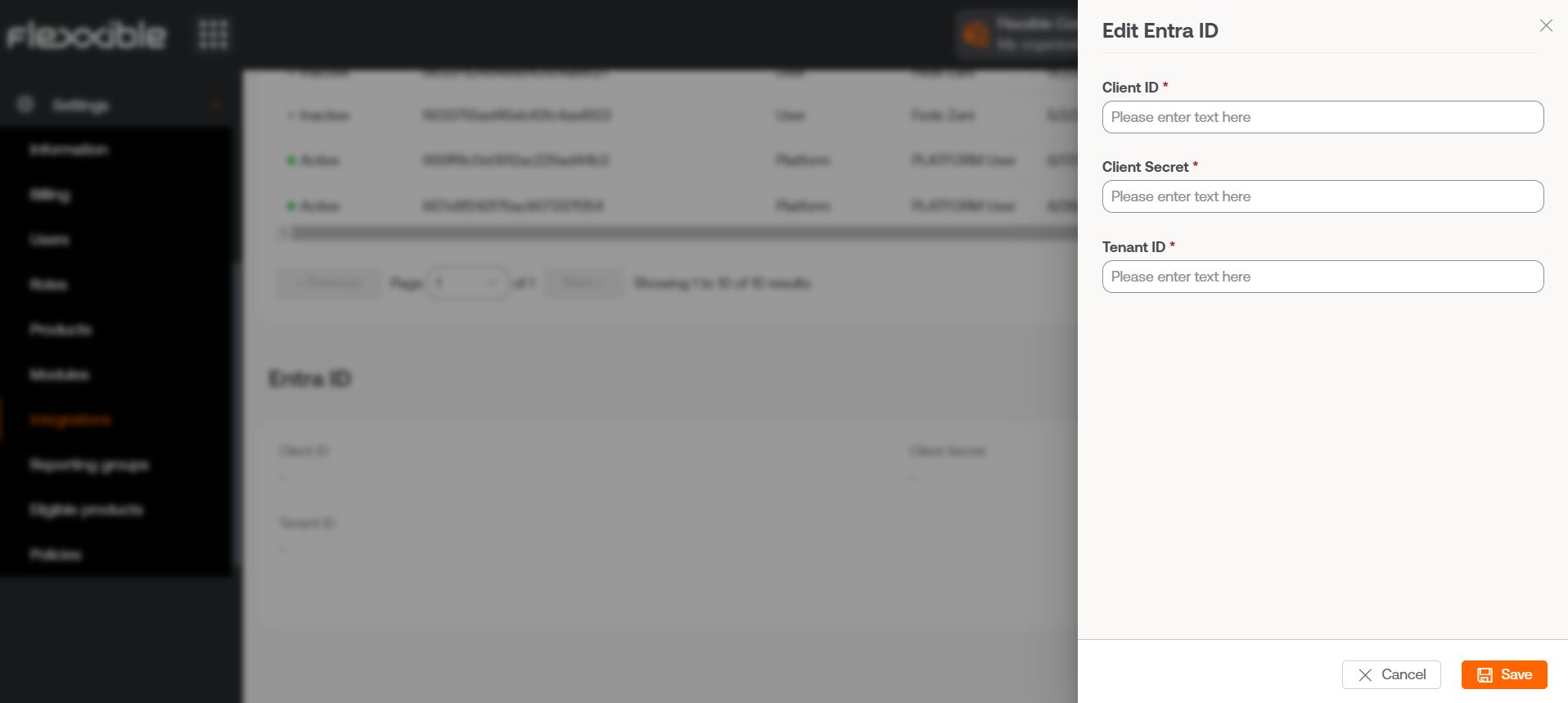
Integração com Intel vPro® Enterprise
Intel vPro® é um conjunto de tecnologias de hardware e firmware projetado para melhorar a segurança, gestão e produtividade dos dispositivos. A integração do Flexxible Odin com Intel vPro® Enterprise permite realizar diversas operações nos dispositivos físicos com sistema operacional Windows que suportam a tecnologia Intel® AMT.
Na vista Workspaces, no Portal, você poderá consultar informações sobre o hardware e o estado dos dispositivos, e realizar operações adicionais, incluindo ações fora de banda.
Requisitos
Para se beneficiar da integração Intel vPro® Enterprise, os dispositivos devem atender aos seguintes requisitos:
Sistemas operacionais compatíveis
Os dispositivos devem ter instalado Windows 10 e Windows 11, de 64 bits.
Compatibilidade com Intel® AMT
Ao habilitar a integração, serão realizadas operações automatizadas em todos os dispositivos físicos da organização para verificar a compatibilidade com Intel® AMT. Este processo inclui a instalação e desinstalação desassistida da ferramenta Intel® EMA Configuration Tool em todos os dispositivos do seu ambiente.
Uma vez concluído, os resultados poderão ser vistos para cada dispositivo na coluna Intel vPro Enterprise da seção Workspaces, no Portal, e também na vista de detalhes de cada dispositivo.
Os valores possíveis para este campo são:
- Not supported: o dispositivo não suporta Intel® AMT, portanto, não se beneficiará da integração com Intel vPro® Enterprise.
- Requires attention: o dispositivo suporta a tecnologia Intel® AMT, mas o Intel® EMA Agent não foi instalado. Consulte a seção Intel EMA Agent para saber como proceder.
- Ready: O dispositivo suporta a tecnologia Intel® AMT, e o Intel EMA Agent foi instalado e configurado corretamente.
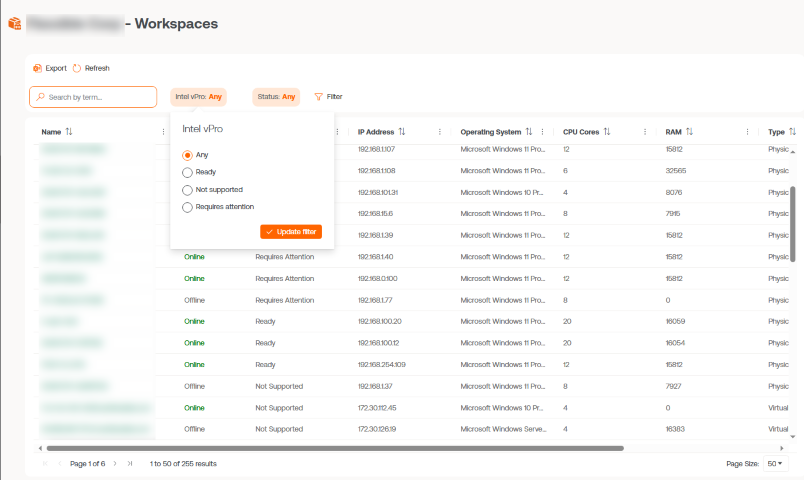
Intel EMA Agent
Intel EMA Agent é um software da Intel que os dispositivos precisam para habilitar as operações de gestão remota incluídas na integração.
Para que a integração funcione corretamente, a instalação e configuração do Intel EMA Agent nos dispositivos será feita através da Flexxible. Não se deve tentar instalar ou configurar o agente manualmente ou por outros meios.
Requisitos adicionais podem se aplicar para que este agente funcione corretamente. Consulte Intel® Endpoint Management Assistant (Intel® EMA) para mais informações.
Para instalar Intel EMA Agent, consulte a seção Instalar Intel EMA Agent.
Comunicações
Além dos requisitos de comunicação do FlexxAgent, os dispositivos devem ter um Client Initiated Remote Access (CIRA), um componente chave do Intel Endpoint Management Assistant. Para garantir que esta conexão esteja disponível, verifique o seguinte:
- Que o hostname do servidor Flexxible Intel EMA, iagent.flexxible.com, possa ser resolvido em um endereço IP a partir de todos os dispositivos que se planeja incluir na integração.
- Que seja possível acessar o servidor a partir do dispositivo através das portas TCP 8080 e 443.
- Que o tráfego entre o dispositivo e o servidor esteja permitido pelo servidor proxy, se aplicável.
Habilitar a integração com Intel vPro® Enterprise
Esta ação só pode ser realizada por usuários com permissão de Administrador da Organização no Portal.
- Iniciar sessão no
Portal. - Ir para
Configurações->Integrações->Intel vPro Enterprise. - Clique em
Habilitar. - Uma janela com informações sobre a integração e uma solicitação de confirmação aparecerá. Clicar em
Confirmar.
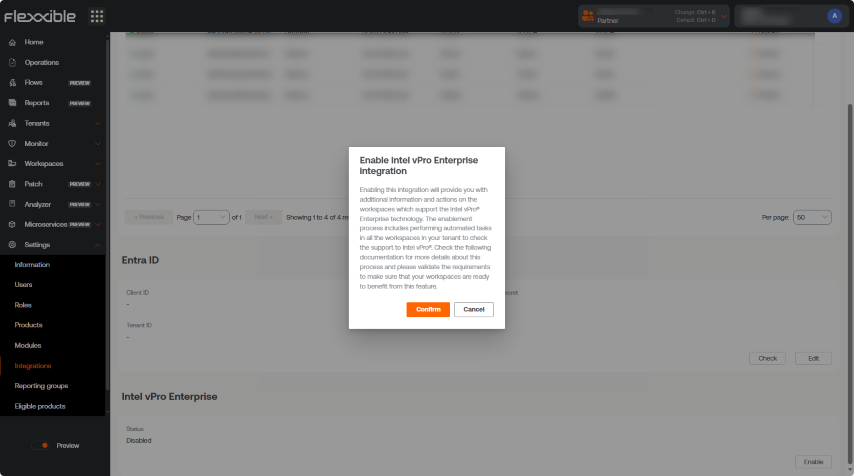
O processo de integração pode levar alguns minutos para provisionar e configurar o cliente. Quando completado, o status será exibido como "Enabled" junto com informações relacionadas.
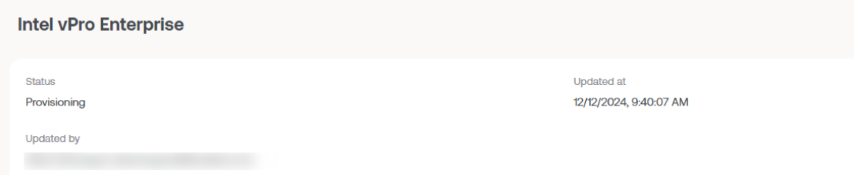
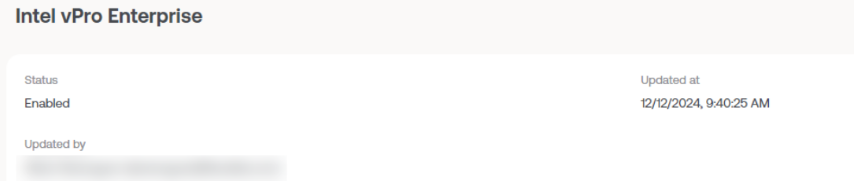
Progressivamente, o FlexxAgent começará a fazer verificações internas nos dispositivos para determinar quais deles suportam a tecnologia Intel® AMT. É necessário aguardar alguns minutos antes que as informações apareçam no Portal. O tempo de espera depende da configuração do FlexxAgent do cliente e dos grupos de relatório.
Ir para a seção Workspaces e verificar as informações na coluna Intel vPro Enterprise. Também é possível filtrar os dispositivos com base no valor do campo para encontrar facilmente aqueles compatíveis com a tecnologia Intel® AMT.
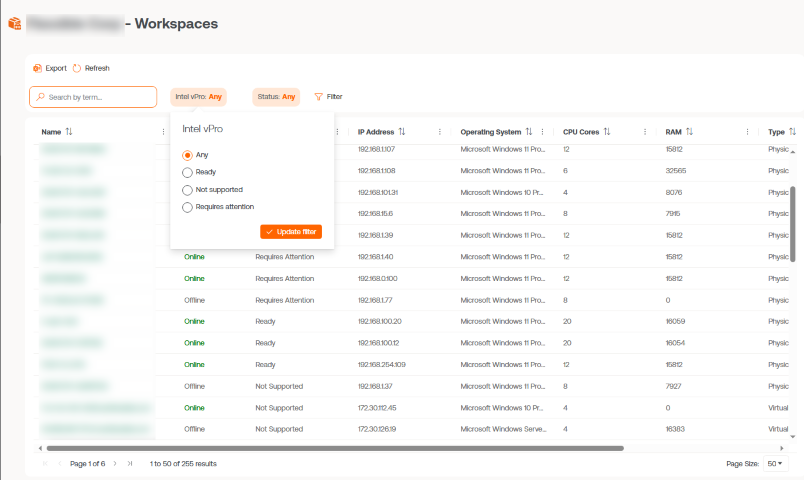
Instalar o Intel EMA Agent nos dispositivos que indicam suporte para Intel® AMT (na coluna Intel vPro Enterprise de Workspaces aparecem etiquetados como Requires attention).
Instalar o Intel EMA Agent
- Ir para
Workspaces, no móduloWorkspaces, e selecionar o dispositivo desejado. - Executar a operação
Instalar o agente de Intel EMAdentro do menuOperações. Seguir as instruções na tela para verificar se o processo foi concluído corretamente.
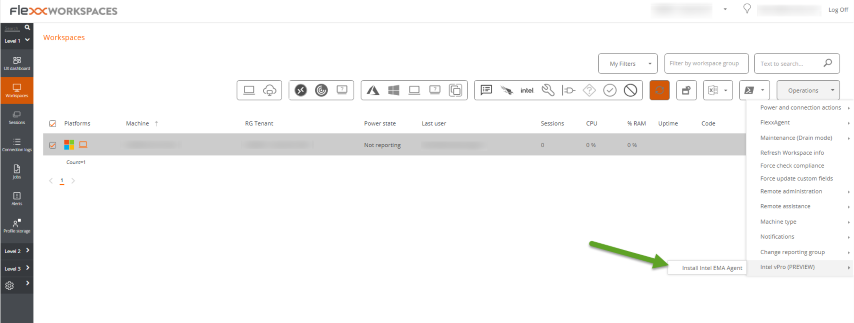
- Uma vez concluído, o campo
Intel vPro Enterprisedo dispositivo mostraráReady.
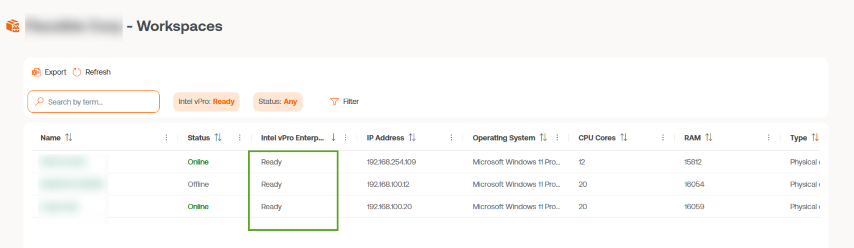
Para saber mais sobre o Intel vPro®, visite os seguintes links:
- Intel vPro® Enterprise
- Ferramenta de configuração Intel EMA
- Documentação do Intel EMA Agent (consulte o documento “Intel EMA Admin and Usage Guide”)
Integração com CrowdStrike
CrowdStrike é uma plataforma de cibersegurança hospedada na nuvem que protege dispositivos, identidades e dados contra ameaças avançadas. A integração com Flexxible permite ao FlexxAgent comunicar-se com sua instância na nuvem para verificar o estado dos dispositivos diante de uma ameaça detectada pelo agente CrowdStrike.
Habilitar a integra�ção com CrowdStrike
- Iniciar sessão no
Portal. - Ir para
Configurações->Integrações->CrowdStrike. - Clicar em
Editare inserir os seguintes dados:
- ID de cliente API: identificador único que representa o cliente na plataforma CrowdStrike.
- Cadeia secreta: chave secreta associada ao ID do cliente.
- Região: localização geográfica do ambiente na nuvem do cliente. O campo oferece como alternativas eu, eu-1, us-gov-1, us-1 e us-2.
- Clicar em
Salvar.